
Woody - Fotolia
Windows Server Hyper-V: BIOS-Einstellungen virtueller Maschinen ändern
Bei der VM-Konfiguration wird das BIOS meist übersehen. Anders als bei physischen Systemen sind die Möglichkeiten hier aber auch sehr begrenzt.
virtuelle Maschinen sind logische Repräsentationen, die physische Hardware nachahmen sollen. Konsequenterweise haben viele von ihnen daher auch dieselben Attribute wie eine physische Maschine, einschließlich Netzwerkanschlüssen, Arbeitsspeicher und virtualisierten CPU-Instanzen. Das BIOS dagegen ist ein Aspekt, der bei der Konfiguration virtueller Server meist völlig übersehen wird.
In gewisser Weise ist das natürlich völlig nachvollziehbar. In vielen Fällen kann man virtualisierte Workloads ausführen, ohne hierfür das VM-BIOS anpassen zu müssen. Außerdem liegt die Vermutung nahe, dass ein virtueller Server entweder über gar keine BIOS-Einstellungen verfügt oder aber einfach das BIOS des physischen Servers nutzt. Trotzdem gibt es aber die ein oder andere BIOS-Einstellung, von der auch virtuelle Maschinen profitieren können.
Unterschiedliche BIOS-Optionen
Diese Einstellungen hängen im Wesentlichen von zwei Faktoren ab: Erstens vom Hypervisor. Immerhin entscheidet jeder Hypervisor-Hersteller selbst, welche Einstellungen zugänglich gemacht werden. Zweitens von der VM-Erstellung. Unterschiedliche VM-Generationen interagieren auf unterschiedliche Weise mit der Hardware, was erklärt, warum der Hypervisor je nach VM-Generation unterschiedliche Konfigurationsmöglichkeiten bietet.
Unabhängig vom Typ des Hypervisors und der VM-Generierung tendieren VM-BIOS-Einstellungen dazu, sehr minimalistisch zu sein – insbesondere im Vergleich zum BIOS einer physischen Maschine. Die folgenden Beispiele sollen dies veranschaulichen.
In Abbildung 1 sind BIOS-Einstellungen zu sehen, die für eine Generation-1-VM auf Microsoft Hyper-V angeboten werden. Diese Einstellungen sind nach dem Öffnen des Hyper-V Managers zugänglich, wenn man mit der rechten Maustaste auf eine virtuelle Maschine klickt, aus dem Kontextmenü die Einstellungen aufruft und schließlich im Einstellungsfenster der VM die BIOS-Option wählt.
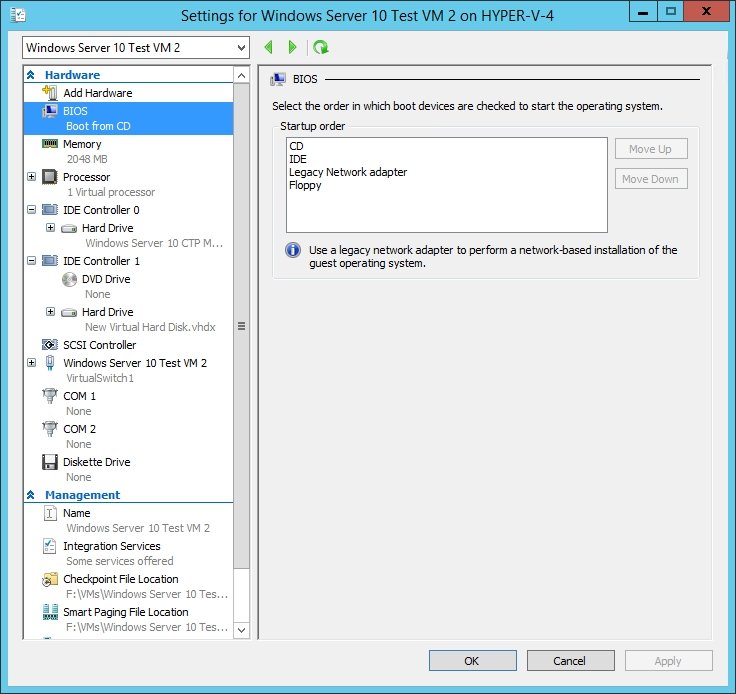 Abbildung 1: BIOS-Einstellungen einer Hyper-V-VM.
Abbildung 1: BIOS-Einstellungen einer Hyper-V-VM.
Man sieht hier auf den ersten Blick, dass die Konfigurationsmöglichkeiten doch sehr begrenzt sind. Im Endeffekt lässt sich in diesem Fall lediglich die Reihenfolge der Boot-Medien verändern. Generation 2-VMs auf Hyper-V bieten demgegenüber zusätzliche BIOS-Einstellungen an, wenngleich nicht viele. Abbildung 2 zeigt die hierfür verfügbaren Optionen.
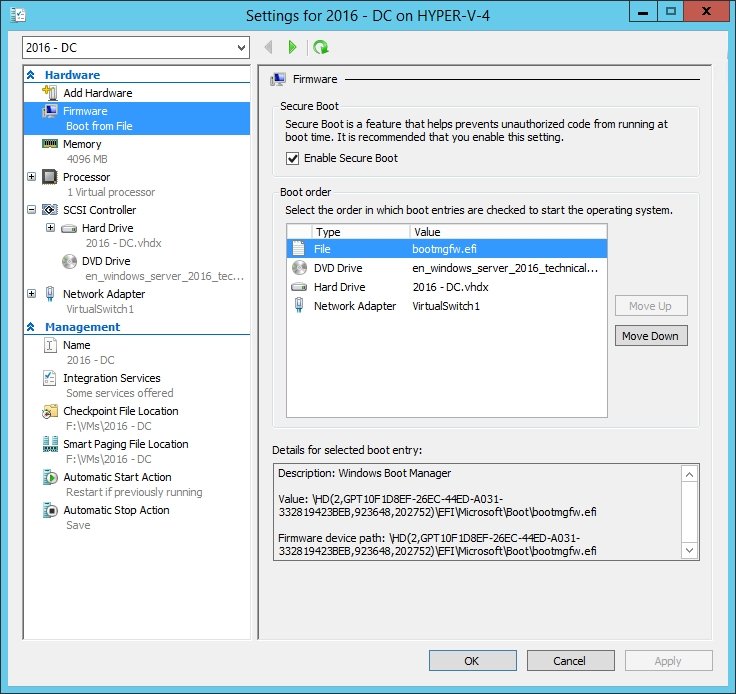 Abbildung 2: BIOS-Einstellungen einer Generation-2-VM.
Abbildung 2: BIOS-Einstellungen einer Generation-2-VM.
Im Gegensatz zu Generation-1-VMs gibt es hier keinen BIOS-Container mehr. Um auf die Einstellungen zuzugreifen, muss man zunächst mit der rechten Maustaste innerhalb des Hyper-V Managers die VM anklicken und aus dem Kontextmenü die Einstellungen auswählen. Die BIOS-Einstellungen (wenn man das so nennen will) werden dann innerhalb des Firmware-Containers der VM verfügbar.
Wie schon in der gerade gesehenen Generation-1-VM ermöglichen auch Generation-2-VMs die Veränderung der Boot-Reihenfolge. Hier gilt sogar, dass sich die verfügbaren Boot-Medien von VM-Generation zu VM-Generation unterscheiden. Wie in Abbildung 2 zu sehen, kann eine Generation-2-VM über eine Datei, eine virtuellen DVD, eine virtuellen Festplatte oder einen Netzwerkadapter gebootet werden. Generation-1-VMs können von einer virtuellen Festplatte oder einem virtuellen DVD-Laufwerk aus gebootet werden, unterstützen aber auch das Booten über einen Legacy-Netzwerkadapter oder ein virtuelles Diskettenlaufwerk.
Man sieht hier auch, dass für Generation-2-VMs die Secure-Boot-Option möglich ist, Generation-1-VMs bieten diese nicht.
Das BIOS einer virtuellen Maschine stellt im Vergleich zu physischen Maschinen also wesentlich weniger Konfigurationsmöglichkeiten zur Verfügung. Einige der BIOS-Einstellungen des physischen Servers werden dabei einfach an die virtuelle Maschine durchgereicht, während andere in etwas anderer Form umgesetzt werden. Die folgenden Beispiele sollen dies verdeutlichen.
Zeitsynchronisation virtueller Maschinen
Das BIOS eines physischen Computers erlaubt die Konfiguration von Datum und Uhrzeit. Dass eine VM eine solche Einstellung nicht anbietet, ist nachvollziehbar – hierfür gibt es schlicht keine Notwendigkeit. Einige VMs übernehmen Datum und Uhrzeit einfach vom Host-Betriebssystem, andere VMs ermitteln Datum und Uhrzeit mithilfe der Zeitsynchronisierungskomponente der Integration Services, wie in Abbildung 3 dargestellt.
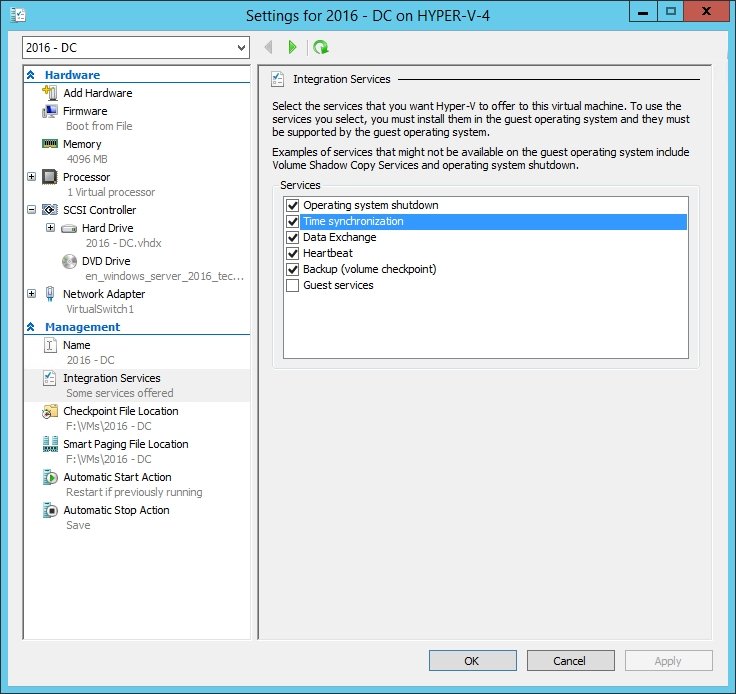 Abbildung 3: Zeitsynchronisation virtueller Maschinen.
Abbildung 3: Zeitsynchronisation virtueller Maschinen.
Ein physischer Computer verwendet sein BIOS auch dazu, die Menge des installierten Hauptspeicherplatzes, die CPU-Taktung und bestimmte, hardwarespezifische Einstellungen zu konfigurieren. Diese Art BIOS-Einstellungen benötigt eine VM einfach nicht, da virtuelle CPU- und Arbeitsspeichereinstellungen vielmehr als Eigenschaften der VM denn als gesonderte BIOS-Eigenschaften konfiguriert werden.
Damit ist klar, dass ein BIOS auf einer virtuellen Maschine ganz anders funktioniert als auf einem physischen System. Ein VM-BIOS dient also im Wesentlichen der Festlegung der Bootreihenfolge der VM.
Folgen Sie SearchDataCenter.de auch auf Twitter, Google+ und Facebook!









